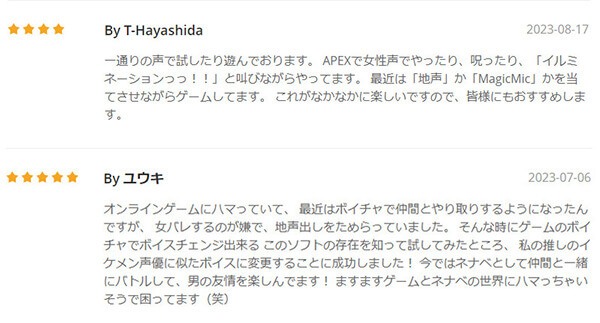Discordは、オンラインゲーミングやコミュニケーションにおける最も人気のあるプラットフォームの一つです。友人やチームメイトとつながり、声で会話することは、協力や楽しみを共有する上で重要な要素です。
では、時には普段の声とは異なる特別な要素を追加したいと思うことはないでしょうか?特に可愛い女性の声に変換することは、ゲーム内でのロールプレイやジョーク、プライバシーの保護など、さまざまな目的に適しています。
そんな時に役立つのが、女声ボイスチェンジャーです。本記事では、Discordで利用可能なPCボイスチェンジャーと女声に変える方法を解説します。必要がある方はぜひ参考にしてみてください!
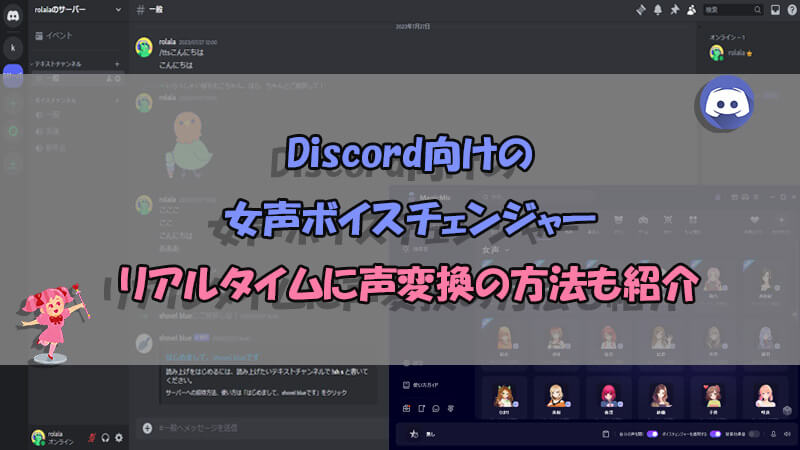
Part 1. Discord向けの女声ボイスチェンジャーの選び方
ディスコード用の女声ボイスチェンジャーを選ぶ際には、以下のいくつかの要素を考慮することが重要です。
1互換性と簡単なセットアップ
Discordとの接続の対応はもちろん、パソコンとか、スマホとか、どんな利用環境で動作できるか確認してください。また、使いやすいインターフェースや簡単なセットアッププロセスがあるかどうかも重要です。ボイスチェンジャー初心者なら、設定は簡単ですぐに使えるボイスチェンジャーがおすすめです。
2高品質な音声変換
女声ボイスチェンジャーの主な目的は、自然な女性の声を実現することです。ボイスチェンジャーの音声変換の品質やリアルさが重要なので、評価やレビューを参考にすると良いでしょう。また、声のトーンやピッチなど、音色の微調整がサポートするカスタマイズオプションがあると便利です。
3リアルタイム変換と低遅延
Discordではリアルタイムのコミュニケーションが求められるため、女声ボイスチェンジャーも低遅延で動作し、リアルタイム変換が可能であることが重要です。ボイスチェンジャーの中で、音声ファイルのアップロードまたは録音の声変換のみ対応するものもあるので、導入する前に具体的な機能をチェックしましょう。
4サポートとアップデート
ボイスチェンジャーの開発元がアクティブであり、サポートやアップデートが提供されているかどうかも考えるべきです。セキュリティの問題や不具合が発生した場合に備えて、頼りになる開発元を選ぶことが大切です。
Part 2. DiscordでボイチェMagicMicを設定する方法-Windows・Mac対応
上記のポイントを考慮した上で、Discordで女声に変えたい方に、「iMyFone MagicMic」という高性能かつ使いやすいAIボイスチェンジャーをおすすめします。男声から女声、女声から男声に変換することをサポートします。プリセットの女声の種類が何十種類と豊富で、リアルタイムで自然に声を変換できます。また、ソフト内に仮想デバイスが搭載され、クリックだけでDiscord、OBS、Apex、LINEなどの外部サービスと連携可能です。
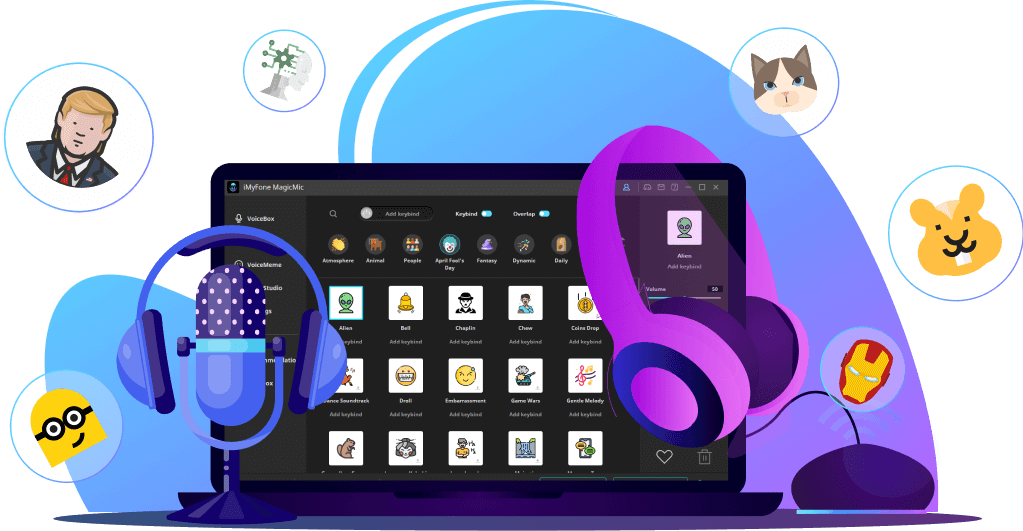
MagicMicの機能一覧
- オリジナルのAI男声や女声、映画やアニメキャラクターなど300+声が利用可能で、新しいボイスは毎月追加
- 目的のキャラクターの音声サンプルをインポートしたら、それとそっくりに変換できる
- 800個に超える面白い効果音や背景音が再生でき、自分の音声ファイルの利用もサポート
- 録音と音声データをインポートして声を変える可能
- キーバインド追加、お気に入り登録、ノイズ除去など、便利な機能はいっぱい搭載
MagicMicの基本設定とDiscordへ接続する方法
この動画マニュアルでやり方を直感的に確認⇩
ステップ 1.上記のボタンをクリックしてこのボイチェをWindowsパソコンまたはMacにダウンロードして起動したら、実際のお使いのマイクとヘッドフォンを選択します。

ステップ 2.Discordを起動して、一番下にある「歯車」ボタンをクリックして、「音声・ビデオ」タブを選択します。
ステップ 3.「入力デバイス」項目で、MagicMicの仮想デバイスを指定します。
Windows→「MagicMic Virtual Audio Device(WDM)」
Mac→「Blackhole 2ch」
ステップ 4.下の「入力感度を自動調整します」をオフにして、マイクに向かって話し、感度設定を調整して、話しているときに緑色で表示されるようにします。
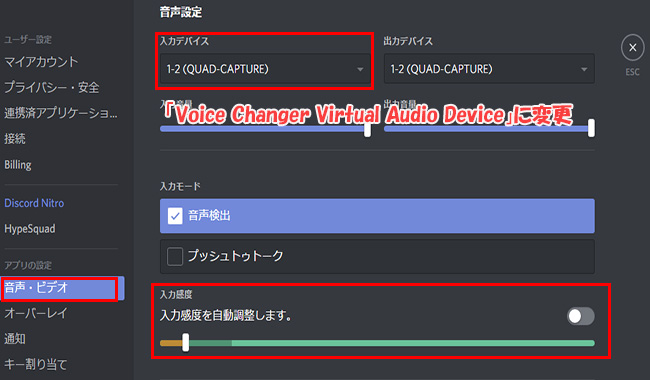
問題がなければ、Discordの設定を保存します。これで、MagicMicはDiscordに連携され、変換された声がリアルタイムにDiscord通話相手に反映されます。
Part 3. MagicMicを使ってDiscordで女声に変える方法
続いては、MagicMicを使用して女声に変換する仕方を見てみましょう。総計3つあります。
① MagicMicのプリセット女声を使用
左側の「ボイスボックス」をクリックし、上部のカテゴリーで「女声」を選定すれば、すべての女性の声が表示されます。1つを選定してマイクに声をかけると、リアルタイムで声が変換されます。
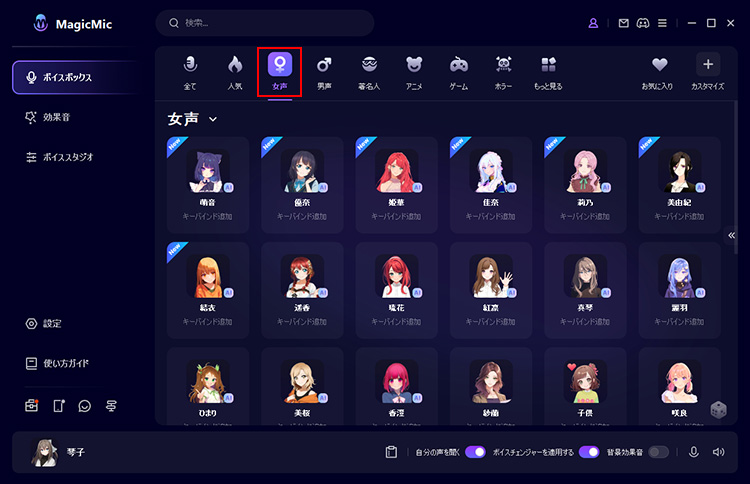
※人気の女声の一部をまとめました。再生ボタンをクリックして試聴しましょう!
(元の声)

(ボイス:佳奈)

(ボイス:萌音)

(ボイス:子供)

無料ボイスチェンジャーMagicMicのAI女声と男声サンプルをクリックして聞く↓
② 音声サンプルをMagicMicインポートして使用
「カスタマイズ」をクリックして、左の項目を選択します。事前に用意された再現したい女性人物やキャラクターの音声ファイルをインポートして、名付けて保存します。後は「カスタマイズ」タブでそれを選択してマイクに向かって話すと、目的ボイスになれます。
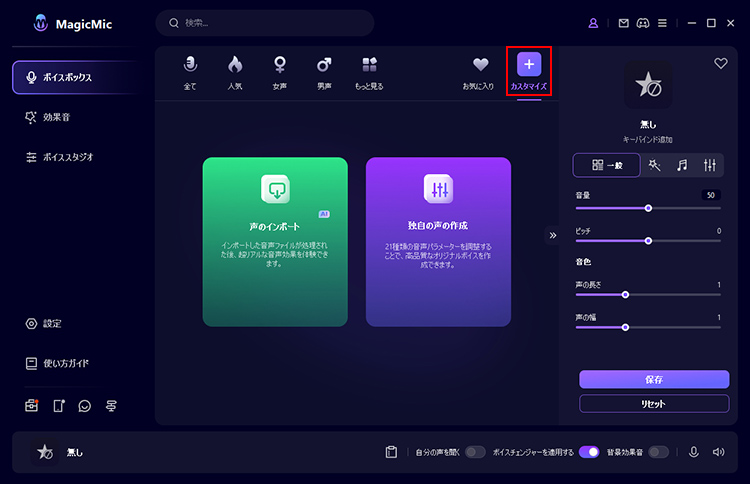
③ MagicMicのボイススタジオで女声を自作
左側のメニューにある「ボイススタジオ」タブをクリックして、各種の音声パラメータを好きなように調整して保存します。ある程度の音声知識を持っている方にこの方法を試すことをおすすめします。
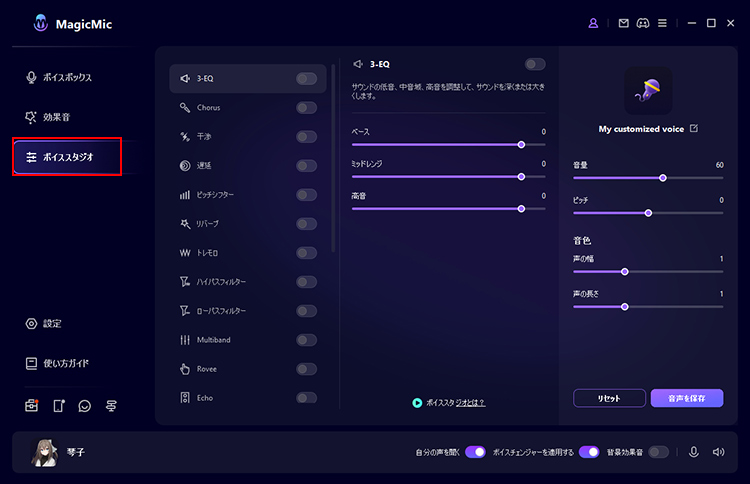
ちなみに、MagicMicの女声について高い評価を受けているみたいです。合わせて参考にしてみましょう!
Part 4. DiscordでボイチェMagicMicの使用についてよくある質問
以下は、DiscordでMagicMicを使用することについての補足情報です。
質問1 MagicMicのノイズを無くす方法はありますか?
MagicMicの設定を開き、「ノイズ減少」項目をオンにしてください。音量を大きすぎるように設定する場合、ノイズが発生しやすいので、マイクのボリュームも適当に調整しましょう。また、背景騒音の少ない場所で使用したり、マイクの品質を向上させたりすることもおすすめです。
質問2 声を変換する時に、自分の声が聞こえなくする方法はありますか?
自分の声がヘッドホンから聞こえないようにしたければ、MagicMicのインタフェースの下部にある「自分の声を聞く」項目で、スイッチをクリックしてそれをオフにしてください。
まとめ
今回は、Discord向けの女声ボイスチェンジャーの選び方、リアルタイムボイチェの「MagicMic」の機能に加えて、実際の使い方や評価について解説しました。MagicMicのおすすめポイントと言えば、Windows・Macで動作可能、シンプルな接続と使用方法、豊富の女声の種類などが挙げられます。気になる方は、まず下で無料版から入手して試してはいかかでしょうか?